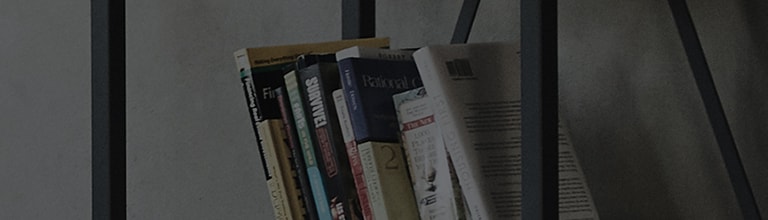- Свържете LAN терминала в задната част на смарт телевизионния монитор и рутера или интернет терминала на стената с помощта на LAN кабел.
- Изберете Кабелен интернет под Мрежа и проверете дали връзката е установена нормално.
- Ако ще използвате фиксиран IP, изберете Редактиране и променете IP.
Опитайте това
Smart TV монитор - Как да настроите автоматично кабелен интернет
1. Изберете Настройки за кабелен интернет - [Настройки] на дистанционното управление → [
Всички настройки] → [
Общи] → [Мрежа] → [Кабелна мрежова връзка (Ethernet)].
2. Изберете [Кабелна мрежова връзка (Ethernet)] → [Редактиране] →[Задайте автоматично].
Как да зададете IP кабелна мрежа ръчно
1. Изберете [Кабелна мрежова връзка (Ethernet)] → [Редактиране] →[Автоматична настройка].
2. От [Редактиране] изберете IP адрес и го променете според нуждите си.
3. Променете подмрежата и маската/шлюза/DNS сървъра по същия начин.
4. След като редактирането приключи, изберете Свързване.
- Проверете интернет кабелите и рутера, както и интернет терминала на стената за някакви аномалии.
- Издърпайте интернет кабела от смарт телевизионния монитор и го свържете към вашия лаптоп или компютър, за да видите дали е направена интернет връзка.
- Ако трябва да използвате фиксиран IP, изберете кабелна мрежа, за да се покаже подробен списък с елементи, изберете Редактиране и ръчно редактирайте елементите, както следва.
- Проверете маркираните с [X] елементи във всеки сегмент от състоянието на връзката.
Това ръководство е създадено за всички модели, така че изображенията или съдържанието може да се различават от вашия продукт.